Flyout Menu
Comment installer IPTV SMARTERS PRO sur Fire TV Stick ?
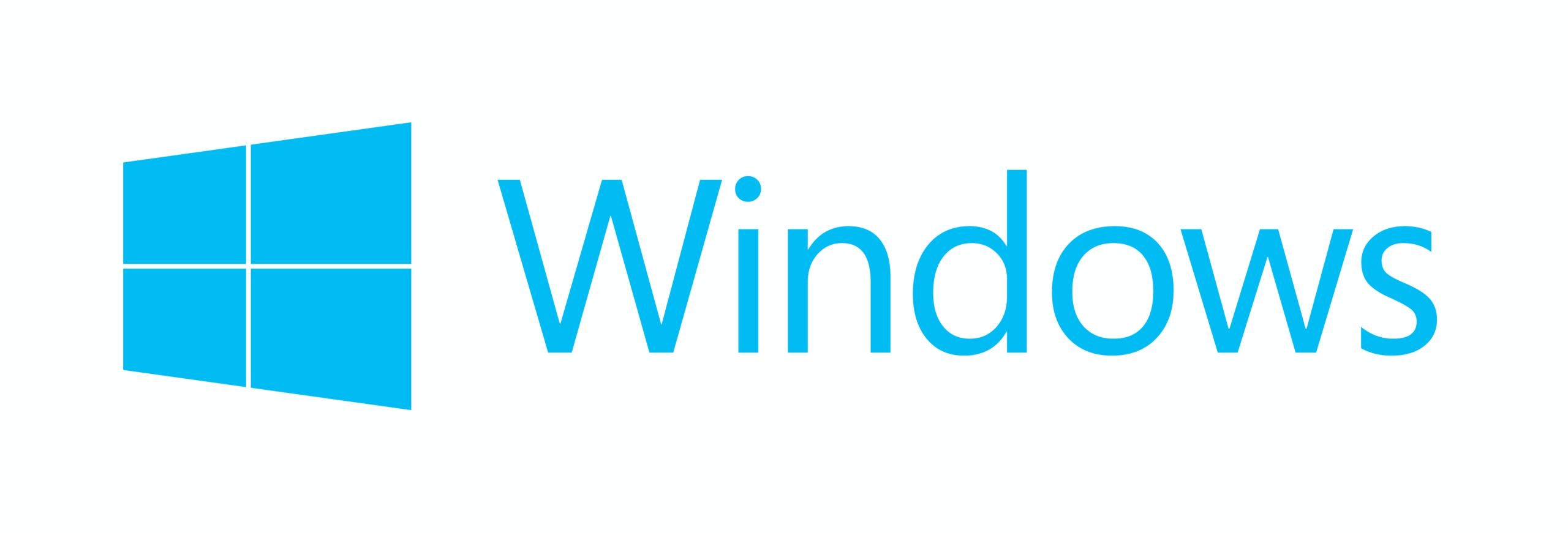



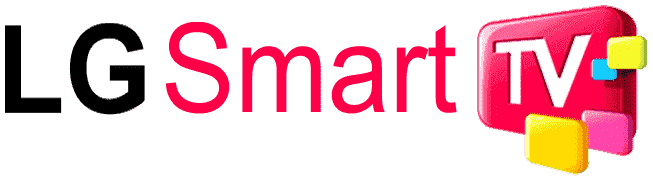
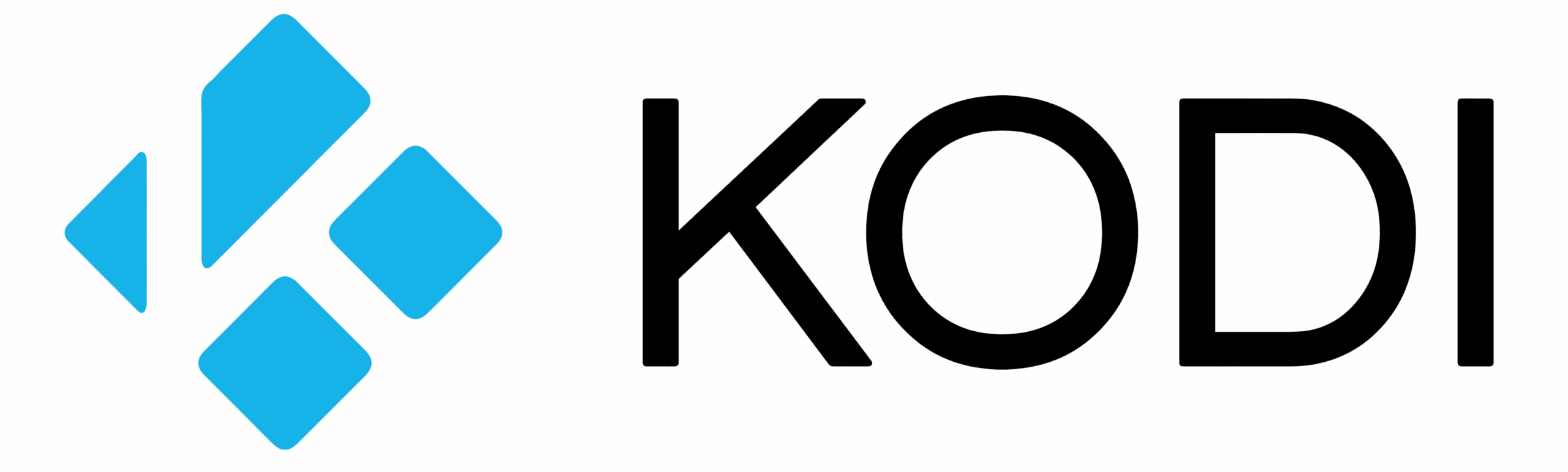

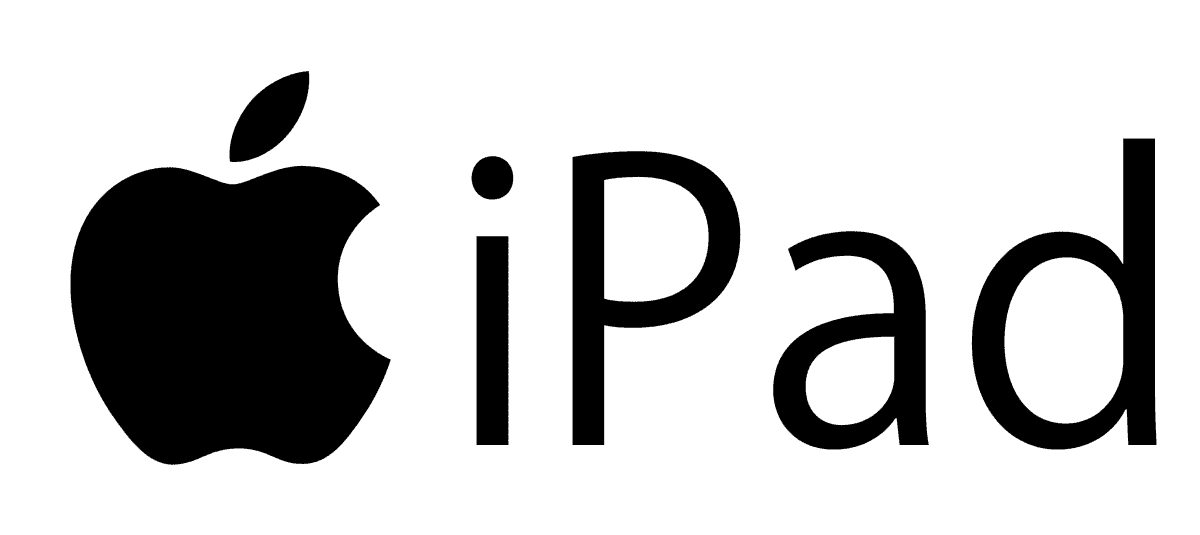

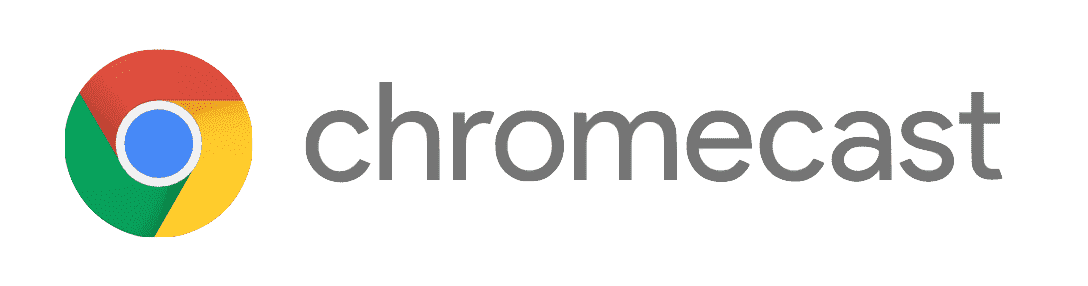


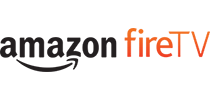
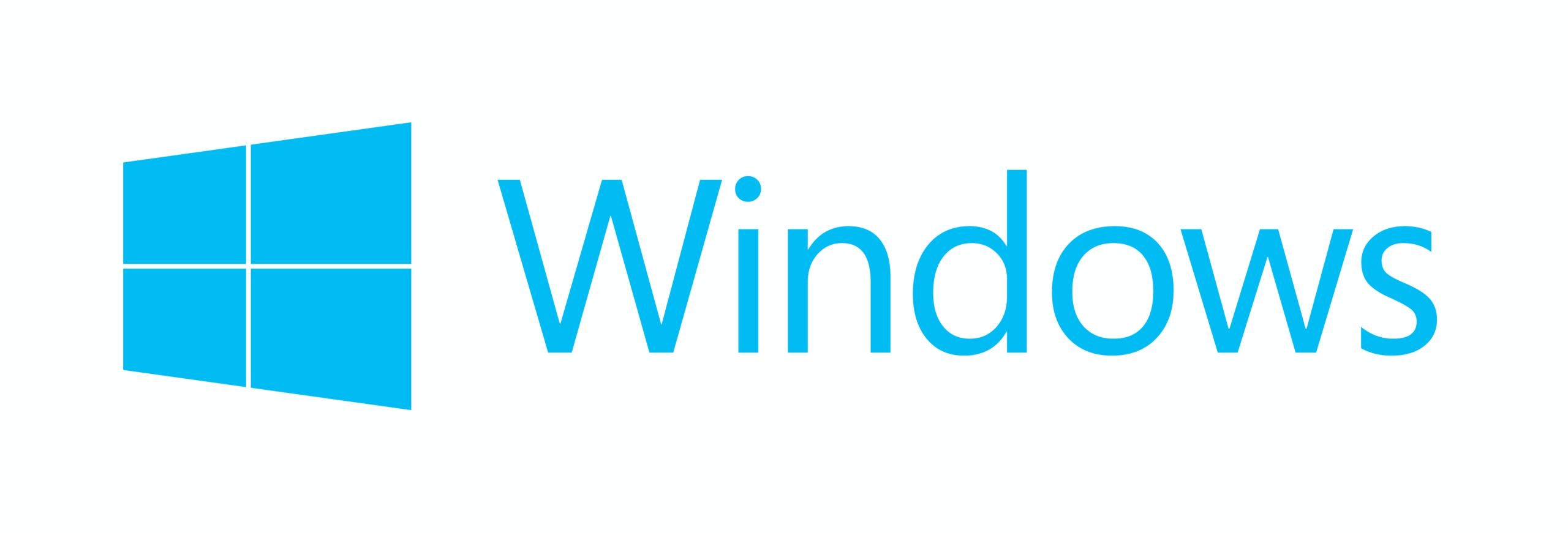



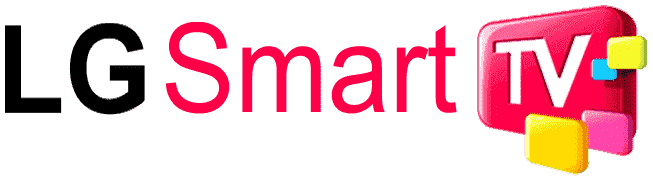
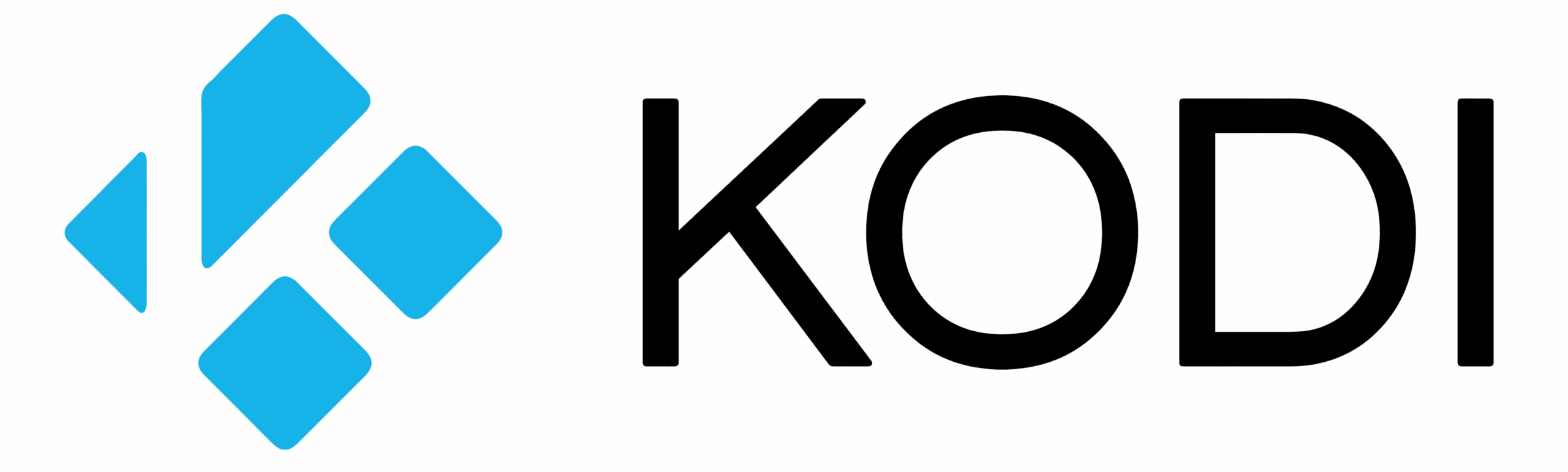

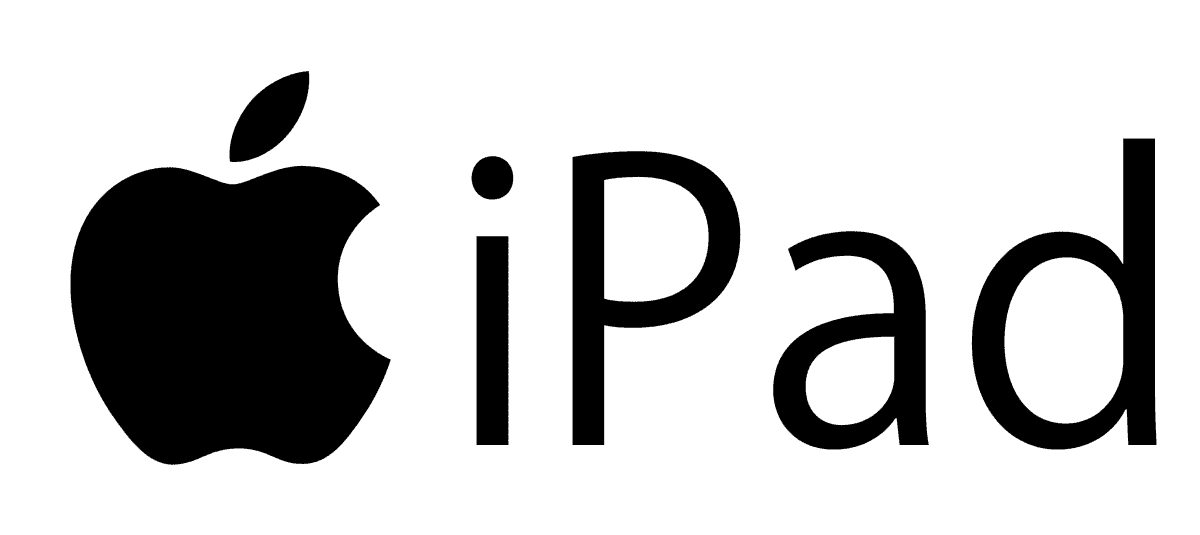

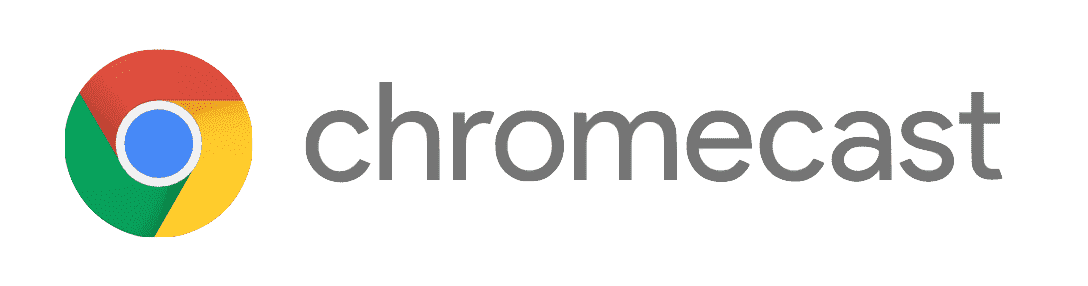


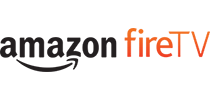

Maintenant que nous sommes entrés dans la nouvelles décennie, l’IPTV continue de se dévopper avec une
popularité croissante. Il éxiste tellement d’application IPTV différentes qu’elle peut commencer à se faire
sentir. Mais l’une des applications qui m’impressione le plus à ce jour est IPTV Smarters.
Si vous voulez tout savoir sur IPTV SMARTERS PRO , que ce soit sur leur fonctionnement ou sur la façon de l’installer
vous-même, cet article couvrira tout ce que vous recherchez. L’installation de IPTV SMARTER PRO est en fait assez
simple une que vous connaissez toutes les étapes, croyez-moi quand je dis que cela en vaut la peine.
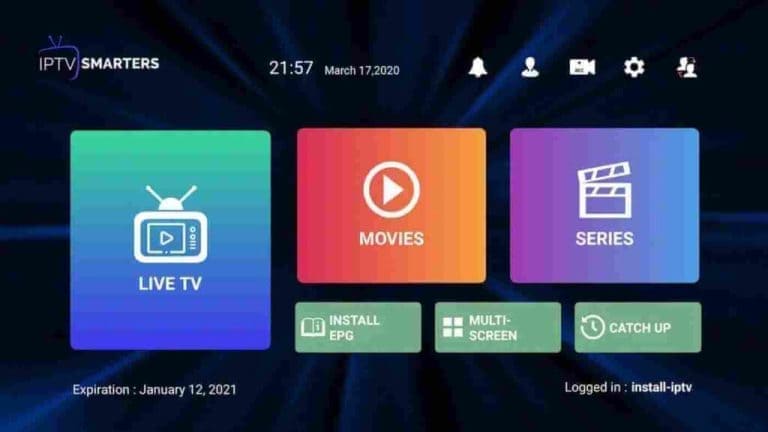
Qu'est-ce que IPTV SMARTERS PRO ?
IPTV SMARTER PRO est un lecteur de flux vidéo qui a été spécialement conçu pour les personnes qui souhaitent
diffuser leur contenu télévisuel ou vidéo à la demande sur divers appareils. Comme toute application IPTV,
IPTV SMARTERS PRO ne vous fournit pas le contenu. Il s’agit d’un lecteur vidéo auquel doit être ajouté un service
IPTV distinct.
Il y a de nombreuse raisons pour lesquelles je pense que IPTV SMARTER PRO est l’une des meilleures applications
IPTV qui existent. Elle permet d’intégrer des sous-titres et de changer de langue, ce qui en fait un excellent
choix pour les personnes billingues. L’une de ses meilleures caractéristiques est le lecteur IPTV intégré qui
prend en charge une grande variété de formats.
Pouvez-vous enregistrer du contenu avec IPTV SMARTERS PRO ?
Alors que de nombreux lecteurs IPTV que j’ai utilisés dans le passé n’avaient pas de support pour
l’enregistrement vidéo, IPTV Smarters est , heureusement, une exception.
Oui, en effet , IPTV Smarters est livré avec un enregistreur vidéo intégré. Vous pouvez facilement l’utiliser
pour enregistrer la télévision en direct et choisir l’endroit ou vous souhaitez enregistrer ces données. Vous
pouvez choisir de sauvegarder votre contenu sur un stockage externe ou interne.
le magnétoscope de l’IPTV Smarters est très facile à utiliser et fonctionne par simple pression d’un bouton.
Il ne peut enregistrer que le flux que vous regardez en ce moment, alors gardez cela à l’esprit
Comment installer IPTV SMARTERS PRO sur Fire TV Stick ?
étape 1: Cliquez sur Recherche dans l’écran d’accueil du FireStick
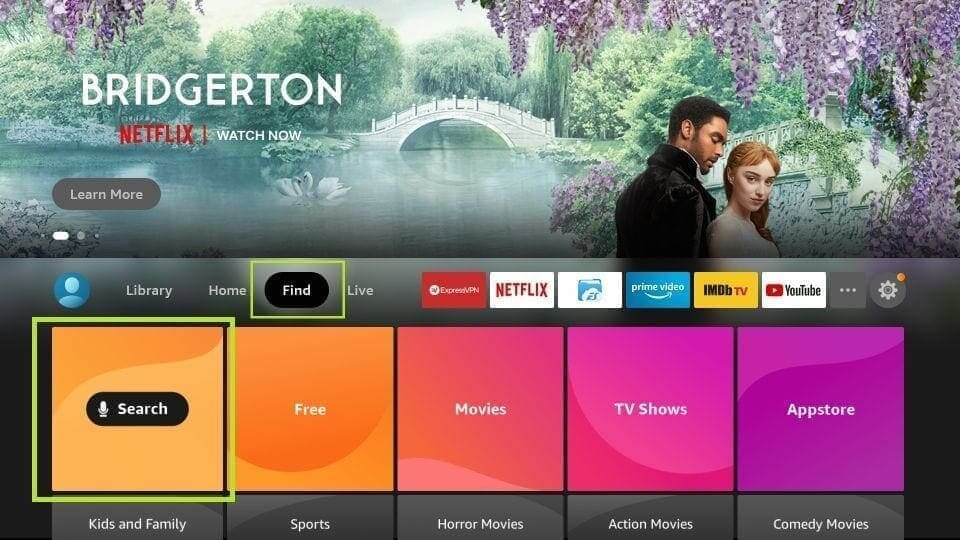
étape 2: Recherchez “Downloader” et installez-le :
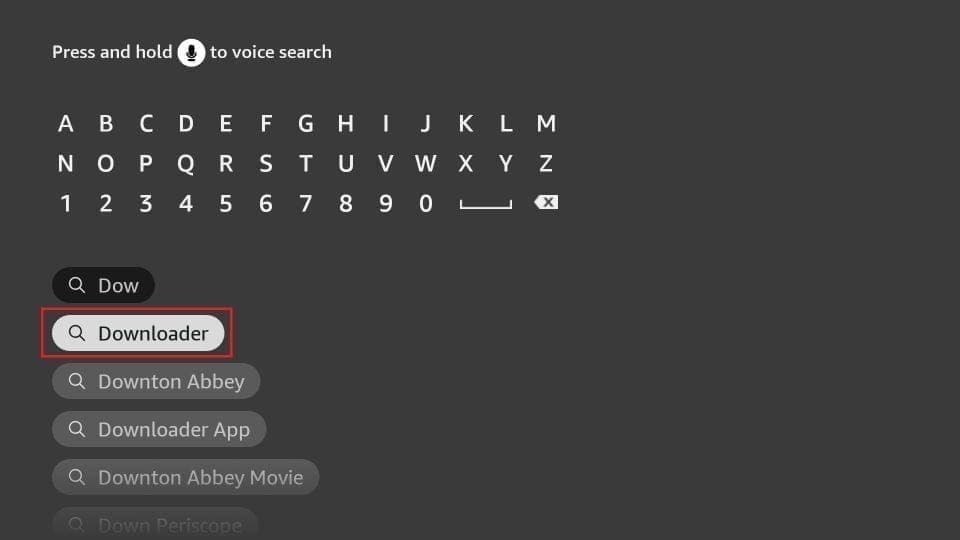
étape 3: Retourner à l’écran d’accueil de la FireStick après avoir installé l’application DOWNLOADER
Dans la barre de menu, cliquez sur Paramètres

étape 4: Dans les paramètres, choisissez l’option Mon Fire TV
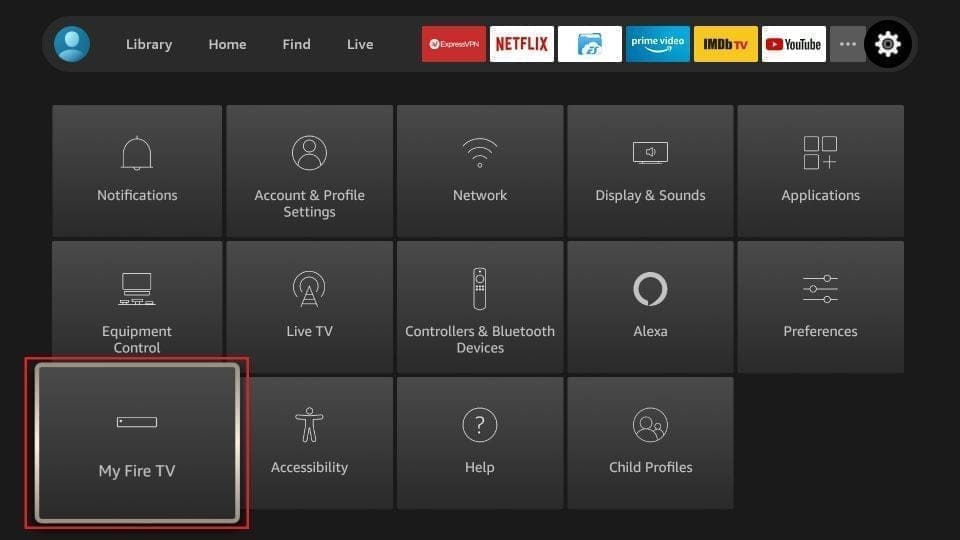
étape 5: Lorsque l’ensemble des options suivantes s’affichent sur l’écran suivant, cliquez sur options pour les développeurs (Developer options)
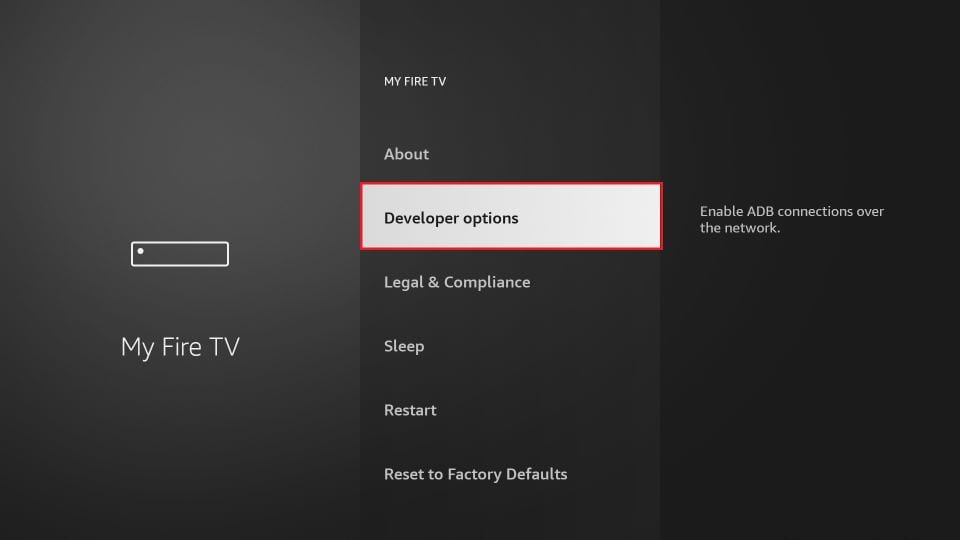
étape 6: Cliquez sur Installer à partir d’applications inconnues
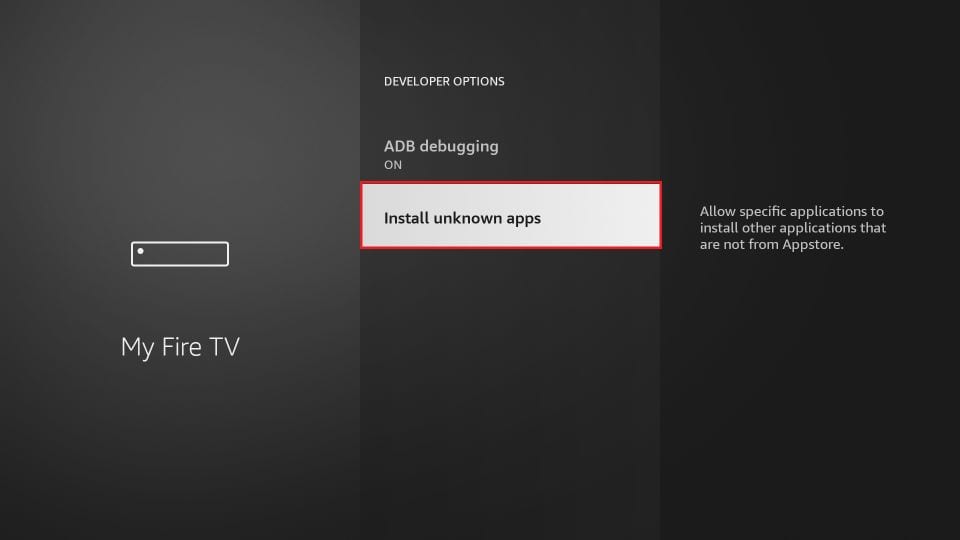
étape 7 : Cliquez sur DOWNLOADER pour changer le statut et le mettre sur ON
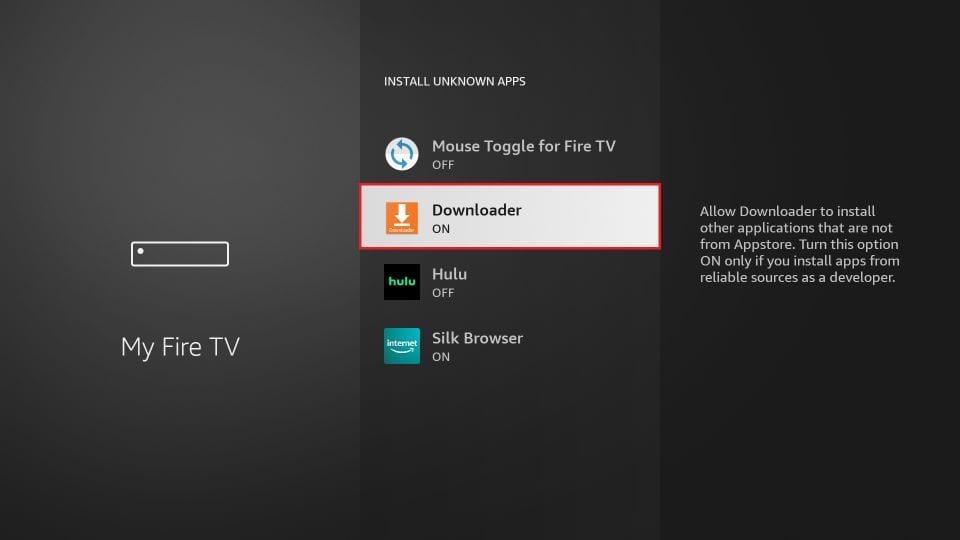
étape 8: Vous pouvez maintenant ouvrir l’application DOWNLOADER – Cliquez sur Home en haut à gauche, ensuite entrer l’url indiquer sur l’image ci-dessus et cliquer sur GO
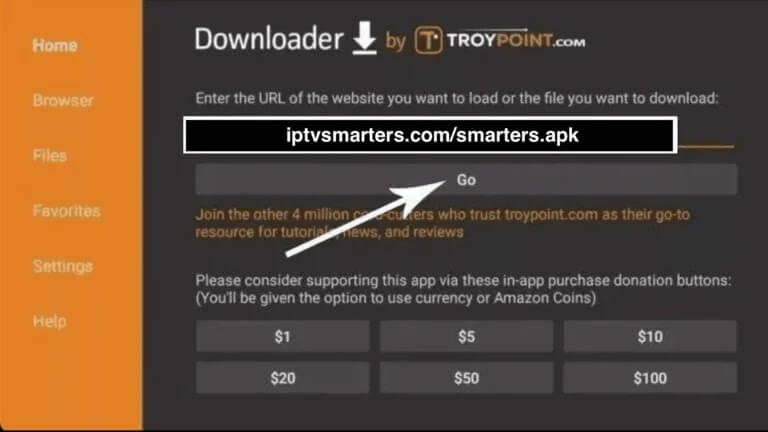
étape 9: Attendez une minute ou deux pour que IPTV Smarters PRO soit téléchargé sur votre appareil
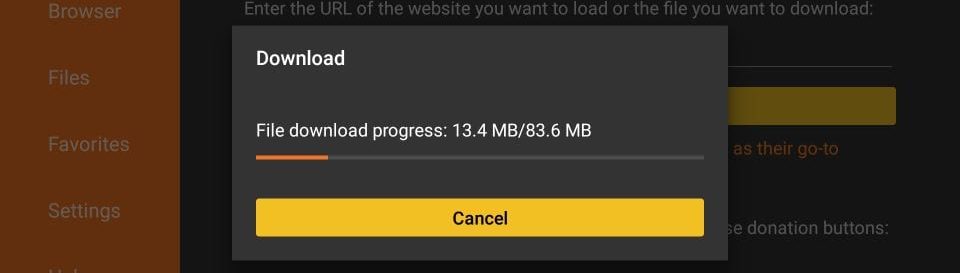
étape 10: Une fois le téléchargement terminé, l’application DOWNLOADER exécutera le fichier APK et l’installation commencera.
Cliquer sur Installer
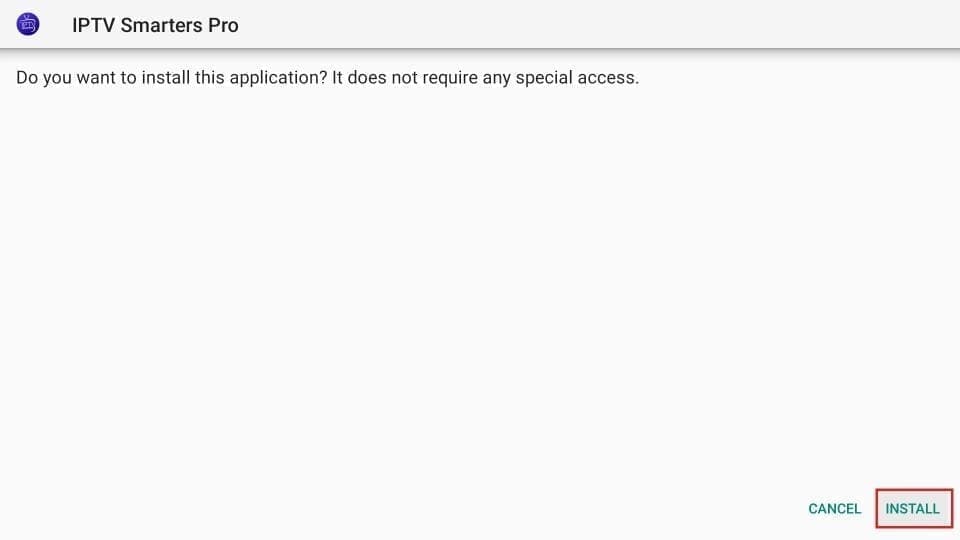
étape 11: Attendez que l’installation soit terminée – L’installation se termine par la notification de l’application installée – Vous pouvez maintenant cliquer sur OUVRIR et commencer à utiliser IPTV Smarters PRO.
étape 12: Lancer IPTV Smarters sur Firestick soit en accédant à la section Your Apps & Channels, soit en appuyant sur le bouton Home et en le maintenant enfoncé, puis en sélectionnant Apps dans l’écran suivant
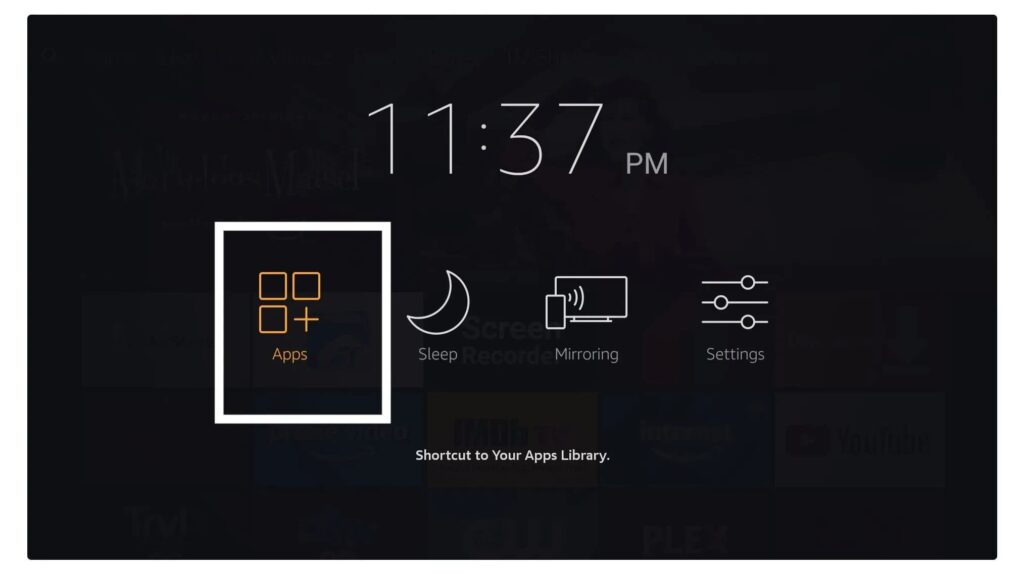
étape 13: Faites défiler l’écran vers le bas et vous verrez que l’application apparaît au bas de l’écran. Appuyez sur le bouton de sélection pour la lancer.
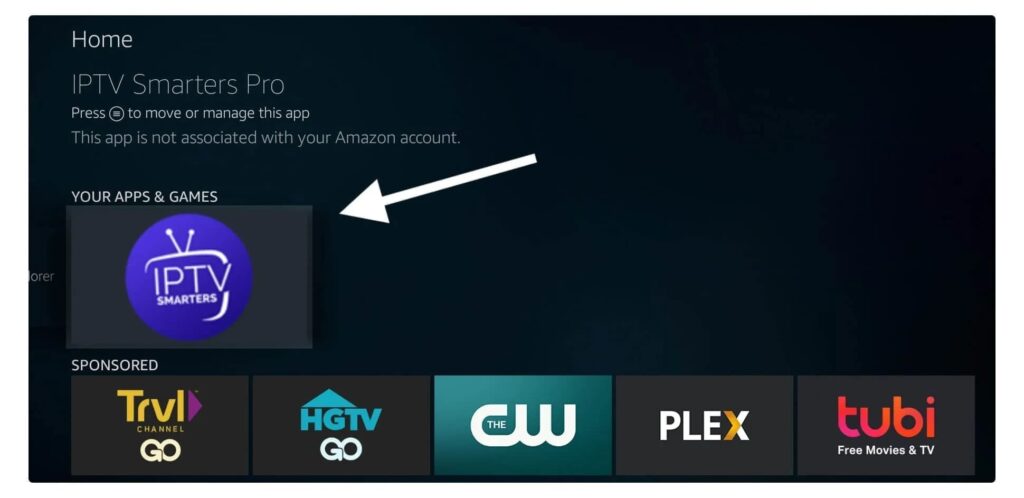
étape 14: Lorsque vous le lancez pour la première fois, il vous sera demandé d’accepter les conditions d’utilisation, il vous suffit de cliquer sur le bouton “Accepter“.
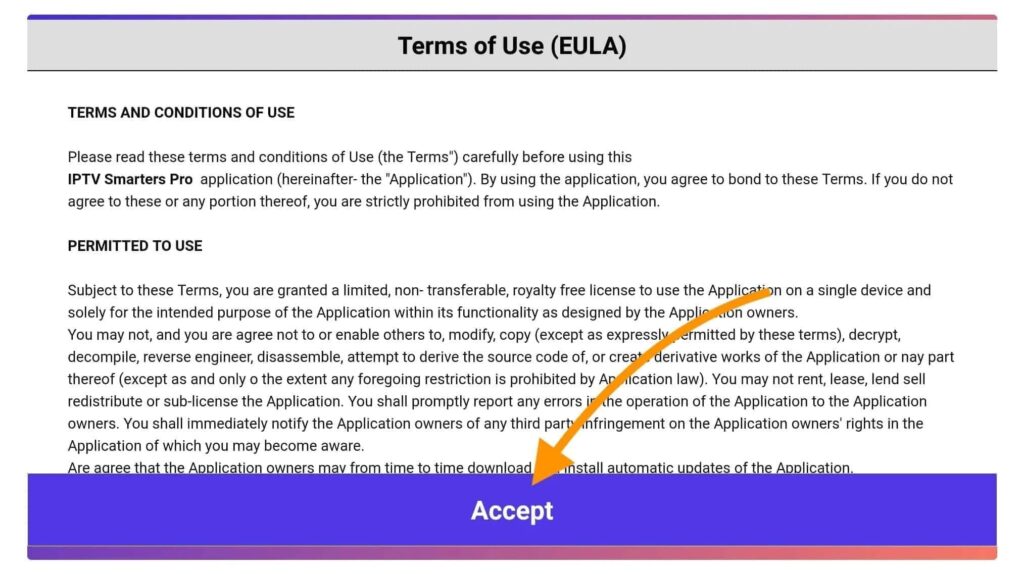
étape 15: Une fois que c’est fait, il vous sera demandé d’ajouter un utilisateur. Pour cela, il suffit de cliquer sur le bouton Ajouter un utilisateur.
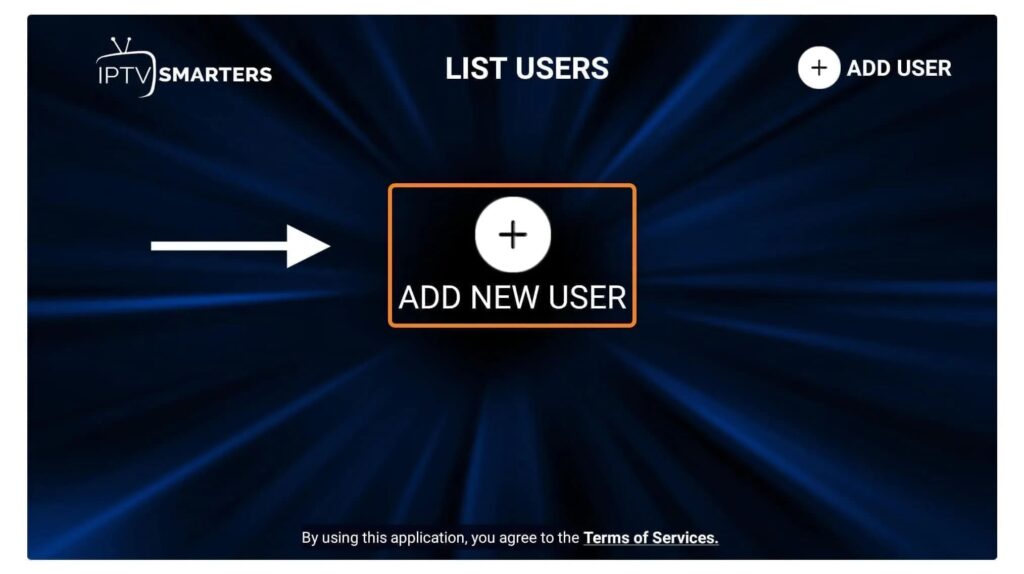
étape 16: Sur l’écran suivant, vous verrez plusieurs options pour vous connecter à Smarters Pro. Vous devez maintenant choisir de vous connecter avec Xtreme Codes API, qui est la méthode la plus rapide.
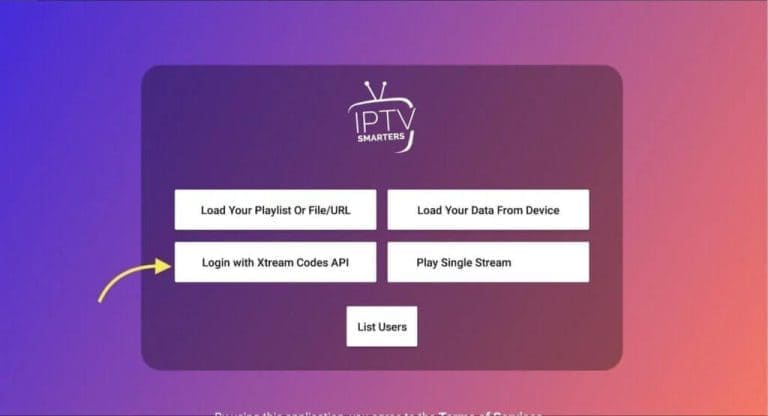
étape 17: Entrez les détails de la connexion Xtream – Dans le premier champ, choisissez un nom pour votre liste (il peut s’agir de n’importe quel nom), puis entrez votre nom d’utilisateur, votre mot de passe et l’URL que nous vous avons fournie et cliquez sur Ajouter un utilisateur.
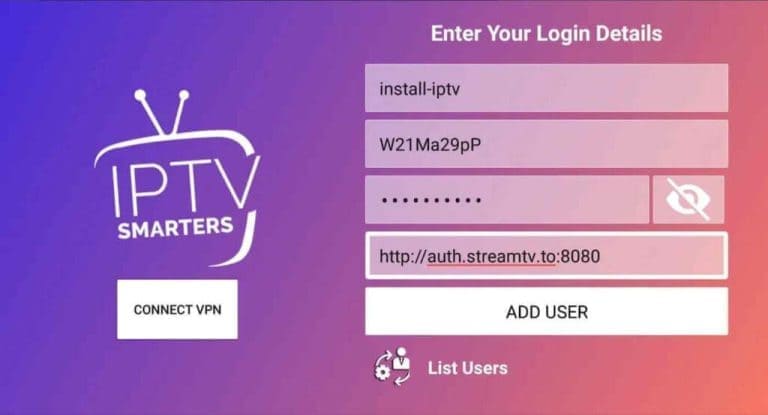
étape 18: Il commencera à télécharger les chaînes et la vidéo à la demande pendant environ 10 secondes, puis vous serez connecté et vous verrez cette page.
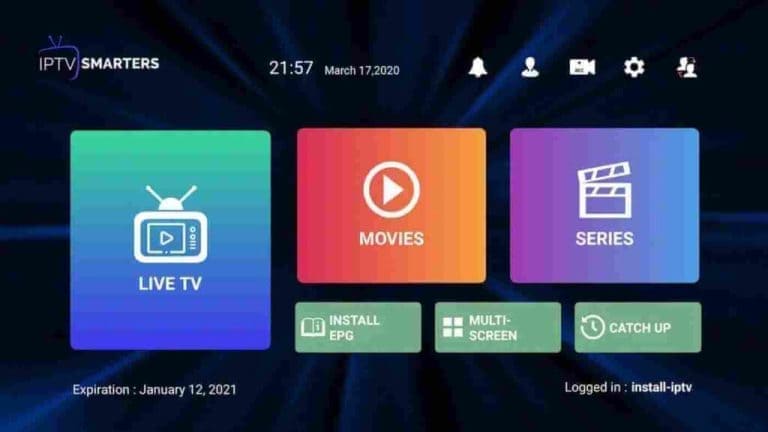
Offre IPTV
Voir nos abonnements IPTV
+19 500 chaînes & VOD en HD, sans engagement.
Voir nos abonnements